
Sicher haben Sie sich der Tatsache konfrontiert, dass Sie, wenn Sie versuchen, eine Datei zu löschen, ein Fenster mit einem Dateityp hervorgehoben, in einem anderen Programm "oder" nicht zugreifen ". Wenn ja, dann wissen Sie, wie es ärgert und mit der Arbeit stört.
Sie können solche Probleme problemlos loswerden, wenn Sie Lok Hunter verwenden - ein Programm, mit dem Sie nicht anraschige Elemente von einem Computer entfernen können. Lesen Sie weiter, um zu lernen, wie es geht.
Zuerst müssen Sie die Anwendung selbst herunterladen und installieren.
Installation
Laden Sie die Installationsdatei herunter und führen Sie sie aus. Drücken Sie die "Next" -Taste, wählen Sie einen Ort, um zu installieren und auf den Prozess zu warten.
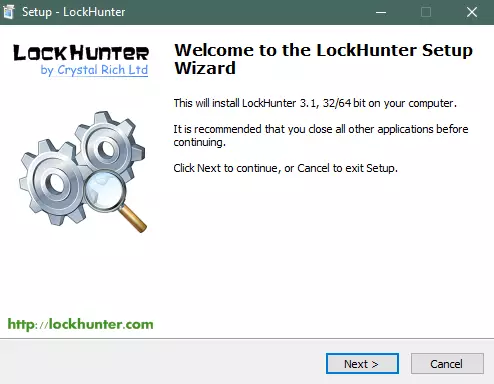
Führen Sie die installierte Anwendung aus.
So löschen Sie Ordner und Dateien, die nicht mit Lockhunter gelöscht werden
Das Hauptfenster Lok Hunter sieht so aus.
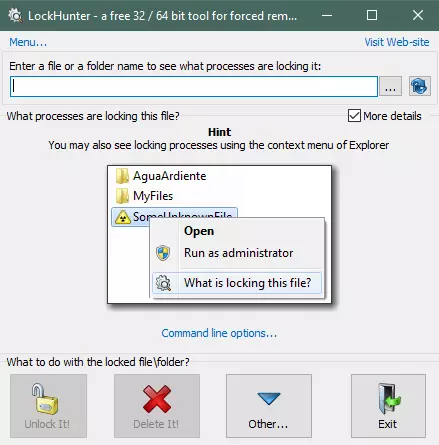
Klicken Sie auf die Schaltfläche, gegenüber dem Feld, um den Namen des entfernten Objekts einzugeben. Wählen Sie aus, was genau Sie löschen müssen.
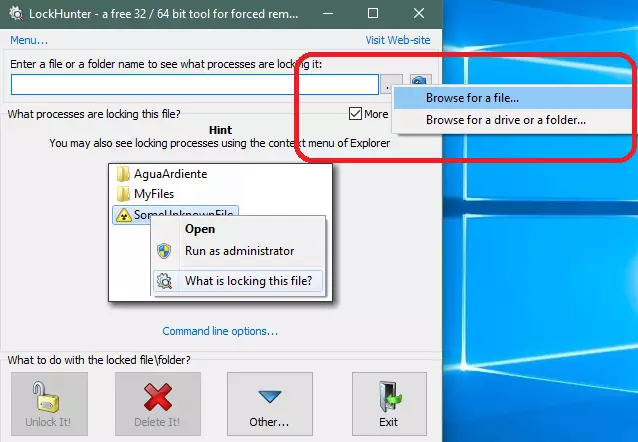
Wählen Sie danach die Datei auf dem Computer aus.
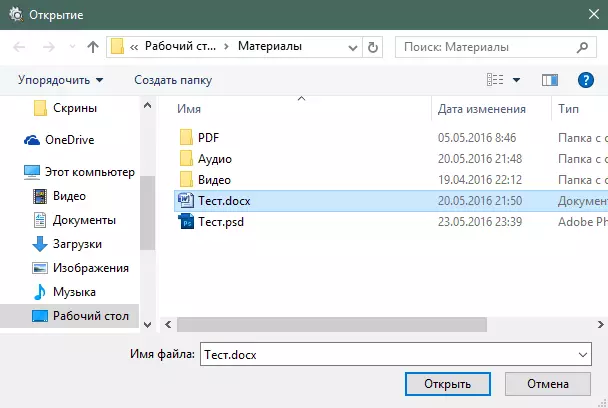
Wenn der Artikel blockiert ist, zeigt das Programm an, dass es nicht loswerden soll. Klicken Sie zum Löschen auf die Schaltfläche "Löschen Sie es".
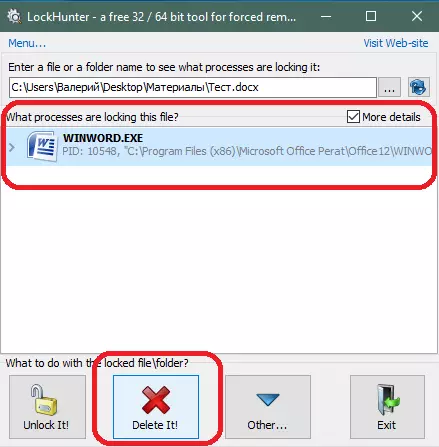
Die Anwendung zeigt eine Warnung, dass alle nicht gespeicherten Dateiänderungen nach dem Entfernen verloren gehen können. Bestätigen Sie Ihre Aktion.

Das Element wird in den Korb bewegt. Das Programm zeigt eine erfolgreiche Entfernungsnachricht an.
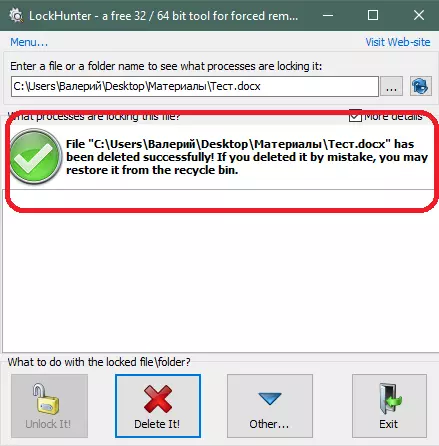
Es gibt eine alternative Möglichkeit, LOK Hunter-Anwendung zu verwenden. Klicken Sie dazu auf die rechte Taste entlang der Datei selbst oder des Ordners und wählen Sie "Was ist das Sperren dieser Datei?"
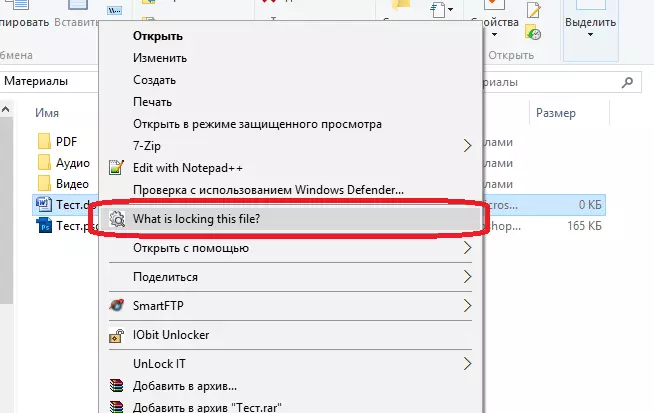
Das Element, das Sie wählen, öffnet sich in Lockhunter wie im ersten Fall. Neigen Sie als nächstes dieselben Schritte wie in der ersten Version.
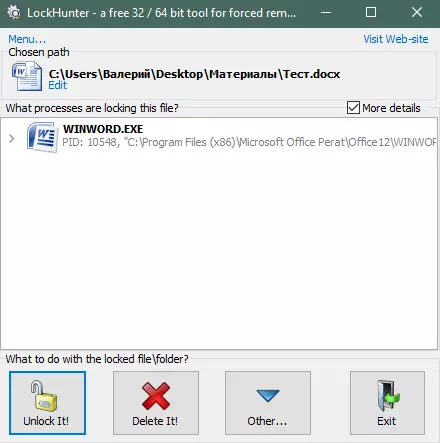
Lesen Sie auch: Programme, um unsubstitierte Dateien zu entfernen
Lockhunter ermöglicht es Ihnen, unsubstituierte Dateien in Windows 7, 8 und 10 zu löschen. Ältere Windows-Versionen werden ebenfalls unterstützt.
Jetzt können Sie leicht mit unglücklichen Dateien und Ordnern fertig werden.
